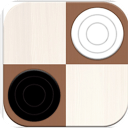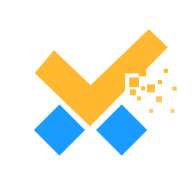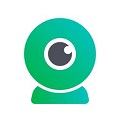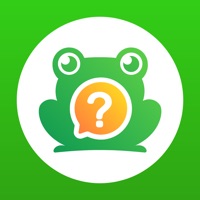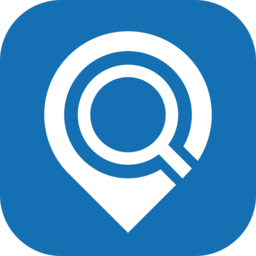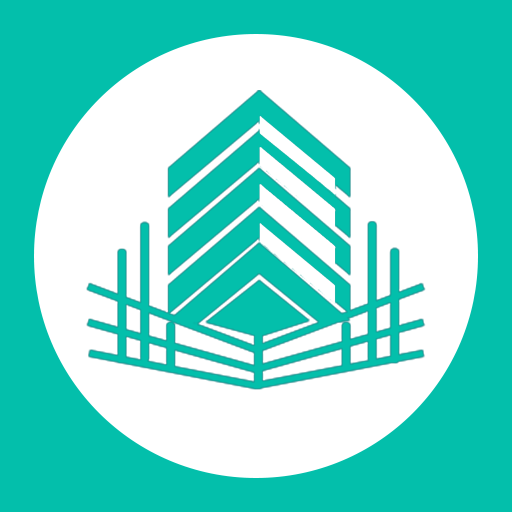word文件怎么设置打印纸张大小,word纸张大小打印设置方法
时间:2020-04-10
小编掐指一算,很多小伙伴肯定又遇到了怎么设置打印纸张大小的问题,下面就让无所不能的11ba小编来告诉你们吧!
word文件设置打印纸张大小为B5纸的图文方法

打开wps的word版本,在上面点击页面布局的这个按钮,wps中这个按钮很好找的,不费力的。
找到以后,点击一下打开,就会看到下面有一个纸张大小的选择了,我们就需要选择这个的。
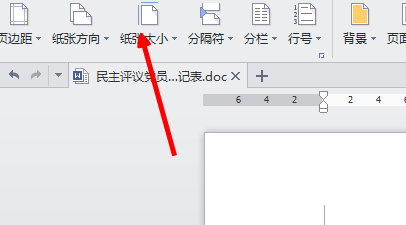
点击旁边的三角的符号,可以看到有很多的纸张的,选择我们要打印的b5即可。
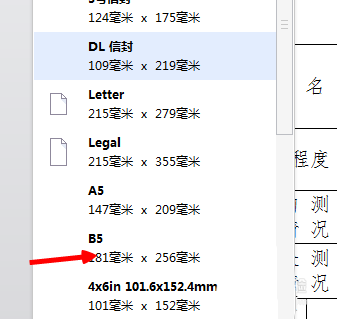
选择以后,我们会看到表有变化的,如果自己感觉不出来的话,是因为在word中显示的不明显。
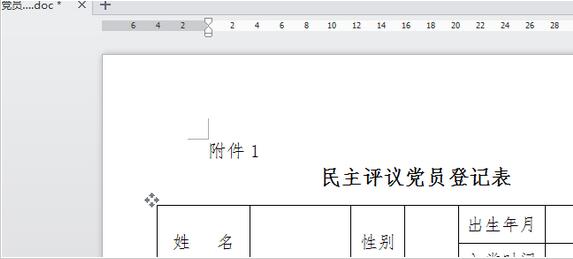
可以点击打印预览的按钮来看一下,就可以看到这个差距了和a4的纸的差距了。
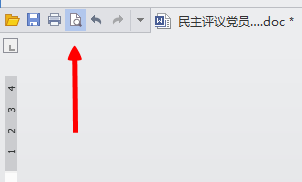
另外在打印的时候,也是需要选择用b5的纸的,要不然,虽然word里面选择了,打印机不选择也是不行的, 另外还要清楚打印机放的也是b5的纸。
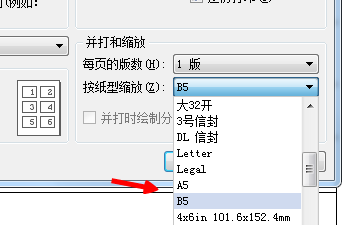
相关阅读
更多
- word怎么把图片填满文本框 word把图片填满文本框方法 07.28
- word三级标题怎么设置 word三级标题输入方法 07.28
- word如何增加一页空白页 word增加一页空白页方法 07.26
- Word怎么让一整页都打满横线 Word让一整页都打满横线方法 07.06
- word固定表头怎么设置 word固定表头设置方法 07.06
- word封面下划线怎么等长 word封面下划线等长方法 07.06
- word页眉页脚边距如何设置 word页眉页脚边距设置方法 07.05
- word表格上下错开怎么解决 word表格上下错开对其方法 07.01
- word2021怎么显示段落标记 word2021显示/取消段落标记教程 07.01
- word2021怎么制作组织结构图 word2021结构图制作方法 07.01
- word2021怎么把文字设置为扇形 word2021文字扇形显示教程 07.01
- word怎么批量单独修改英文字体 word批量单独修改英文字体方法 06.14